最近、超高速かつ安定性の向上した3Dプリンタが続々とリリースされており、好奇心が抑えられず、購入してしまいました。購入する直前まで2つの機種で迷っていました。
1つはBambu Labの「X1-Carbon Combo 3Dプリンター」、もう1つは、「Creality K1 Max」どちらもヘッドの移動速度は、500mm/sを超えており、爆速で動くポテンシャルを持っています。
| 仕様項目 | Bambu Lab X1-Carbon Combo | Creality K1 Max |
|---|---|---|
| 最大造形寸法 | 256 x 256 x 256 mm | 300 x 300 x 300 mm |
| ホットエンド最大温度 | 300 ℃ | 300 ℃ |
| ビルドプレート最大温度 | 110 ℃ | 100 ℃ |
| フィラメント径 | 1.75 mm | 1.75 mm |
| 対応可能フィラメント | PLA、PETG、TPU、ABS、ASA、PVA、PET PA、PC、カーボン/ガラス繊維強化ポリマー | PLA、PETG、PET、TPU、PA、ABS、ASA、PC、PLA-CF、PA-CF、PET-CF |
| 印刷速度 | 500 mm/s | 600 mm/s |
| 加速度 | 20,000 mm/s2 | 20,000 mm/s2 |
| 寸法 | 389 x 389 x 457 mm | 435 x 462 x 526 mm |
| 重量 | 22.3 kg | 18 kg |
| AIカメラ | あり | あり |
| オートレベリング | あり | あり |
| 特徴 | AMSによる多色印刷に対応している | 大型造形物に対応、現時点での最高速 |
| 価格 | 249,000 円 | 140,000 円 |
甲乙付け難しですが、Bambu Lab のX1-Curbon の最大の特徴である、AMSについて、今時点で、多色印刷を使う予定がないので、今回は、コスパと最大造形サイズに勝る「Creality K1 Max」を購入することにしました。
開封からセットアップまで
基本的に工場出荷時に基本的なセットアップは、完了しているとのことです。組み立ては、ほとんど不要で扉の取手、フィラメントスプーラーを取り付けて、ビルドプレートの固定ネジを外せば、印刷工程に入ることができます。
下の動画にセットアップから印刷まで収録しました。
爆速を試してみる
早速、タッチパネルのメニューから「3DBenchy」を印刷してみました。なんと16分で印刷完了です。品質も良いレベルでした。付属のフィラメントがそれなりに良いものなのかもしれないです。

ただ、爆速体験は、付属G-Codeでは体験できるものの、STLファイルから付属スライサーソフト「Creality Print」を使った場合は、爆速ではなく、ちょっと早めかなというレベルの印刷速度で、「3DBenchy」は42分かかります。
当然、初期設定はノーマルなので、設定変更は、必要だとは理解していますが、単に印刷スピードやレイヤーの高さを変えた位では、ほとんど変わらず、素人には、最高速度を自分のモデルに適用するのは、少しハードルが高いのかもしれません。
私は、印刷速度よりも、品質の方を重視していますので、爆速が自分のスキルで出せなくても構わないと考えていますが、爆速だから買ったよという方で、簡単には爆速が出せないとなると少しガッカリするかもしれないですね。
当面の間(設定方法がわかるまで)は、Creality K1 Max 印刷速度 300mm/s、移動速度 500mm/s とのスペックとして使っていこうと思います。(それでも速いですよね)
付属スライサーソフト Creality Print について
日本語化ができないものの基本機能は、問題ないと思いました。Wifi印刷指示、印刷状況の確認(カメラ付き)、家庭内での使用レベルですが、リモートでの一時停止、印刷中止にも対応しています。
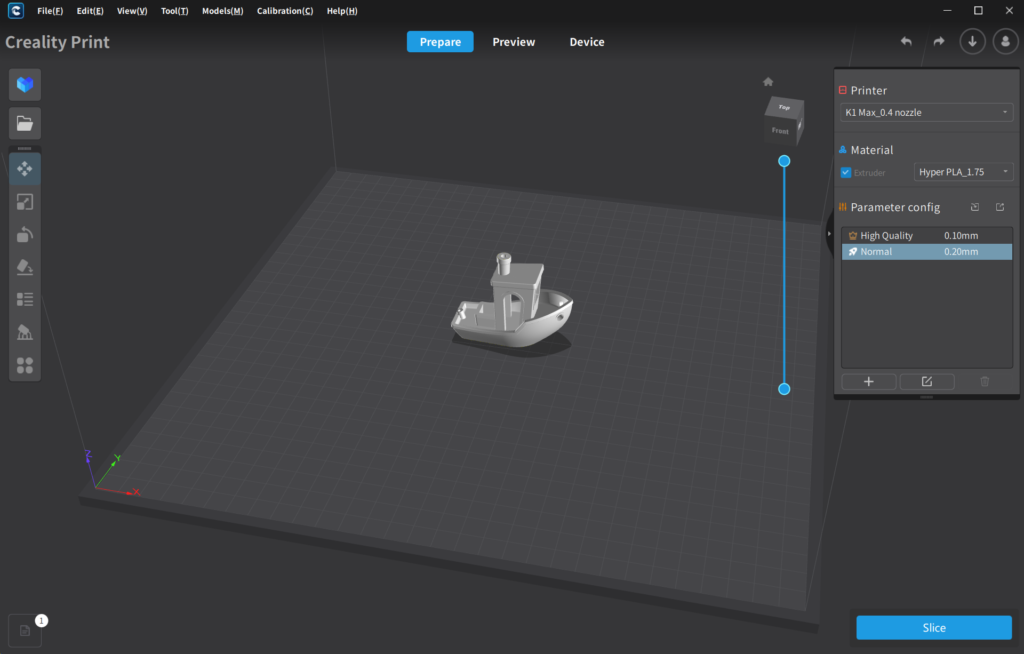
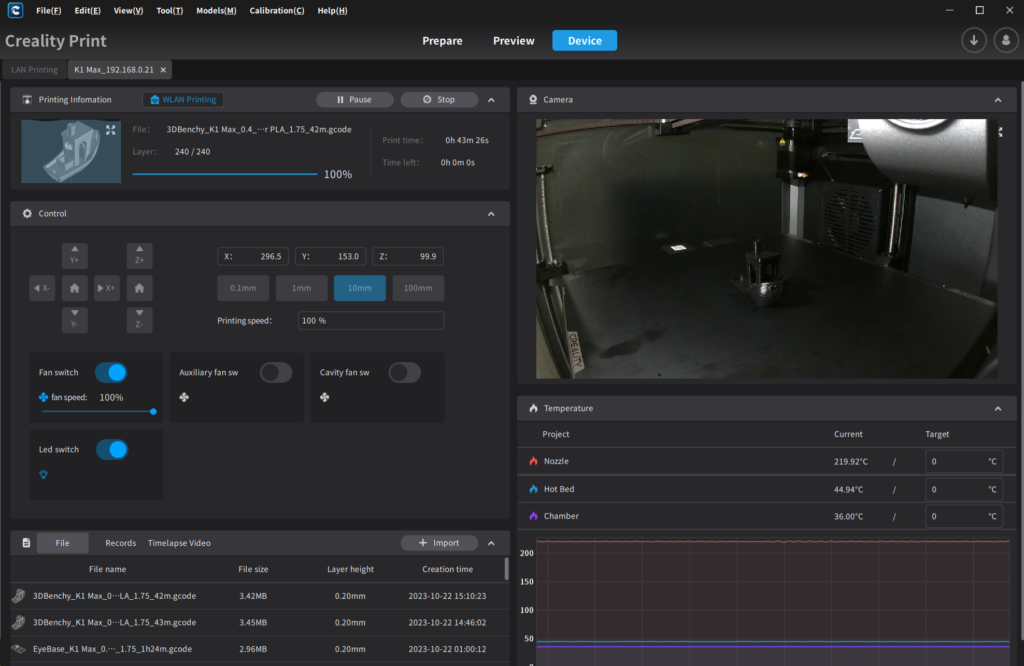
以上



コメント